Как редактировать нижний колонтитул вашей дочерней темы в WordPress
Опубликовано: 2022-10-25Если вы хотите отредактировать нижний колонтитул вашей дочерней темы в WordPress, вам сначала нужно создать дочернюю тему. Подробнее о том, как создать дочернюю тему, читайте в нашей статье на эту тему. После того, как вы создали и активировали дочернюю тему, вы можете отредактировать файл footer.php в дочерней теме. В файле footer.php вы увидите код, управляющий нижним колонтитулом вашей темы. Вы можете отредактировать этот код, чтобы изменить нижний колонтитул вашей дочерней темы. Например, вы можете изменить информацию об авторских правах или добавить ссылку на свой собственный веб-сайт. После внесения изменений вам необходимо сохранить файл footer.php и загрузить его в каталог дочерней темы. После этого ваши изменения будут видны на вашем веб-сайте.
Нижний колонтитул вашей темы WordPress можно найти внизу страницы. Если вы используете другую тему, у вас может быть другой способ редактирования нижнего колонтитула. Темы используют Customizationr, встроенную функцию WordPress, для управления настройкой темы, например редактированием нижнего колонтитула. Нижний колонтитул некоторых тем имеет собственный набор параметров настройки. Выбрав эти параметры на боковой панели настройщика, вы можете настроить параметры своей темы. Ваш предварительный просмотр нижнего колонтитула должен автоматически обновляться по мере внесения изменений. Вы можете использовать инструмент Neve для создания собственного пользовательского макета нижнего колонтитула с помощью конструктора перетаскивания.
Когда вы откроете меню нижнего колонтитула темы, вы увидите меню под названием «Меню нижнего колонтитула» или что-то подобное. Выберите существующее меню на своем сайте или используйте настройщик WordPress , чтобы создать новое. Вы можете создавать свой собственный контент, например текст, изображения, формы, кнопки и интеграцию с социальными сетями, выполнив следующие действия. Простое для понимания пошаговое руководство по редактированию нижнего колонтитула в WordPress. Настройщик WordPress следует использовать, чтобы убедиться, что параметры настройки нижнего колонтитула вашей темы доступны. Если ваша тема не дает вам достаточного контроля над нижним колонтитулом, вы также можете использовать плагин конструктора страниц Elementor, чтобы создать его самостоятельно.
Можете ли вы обновить дочернюю тему WordPress?
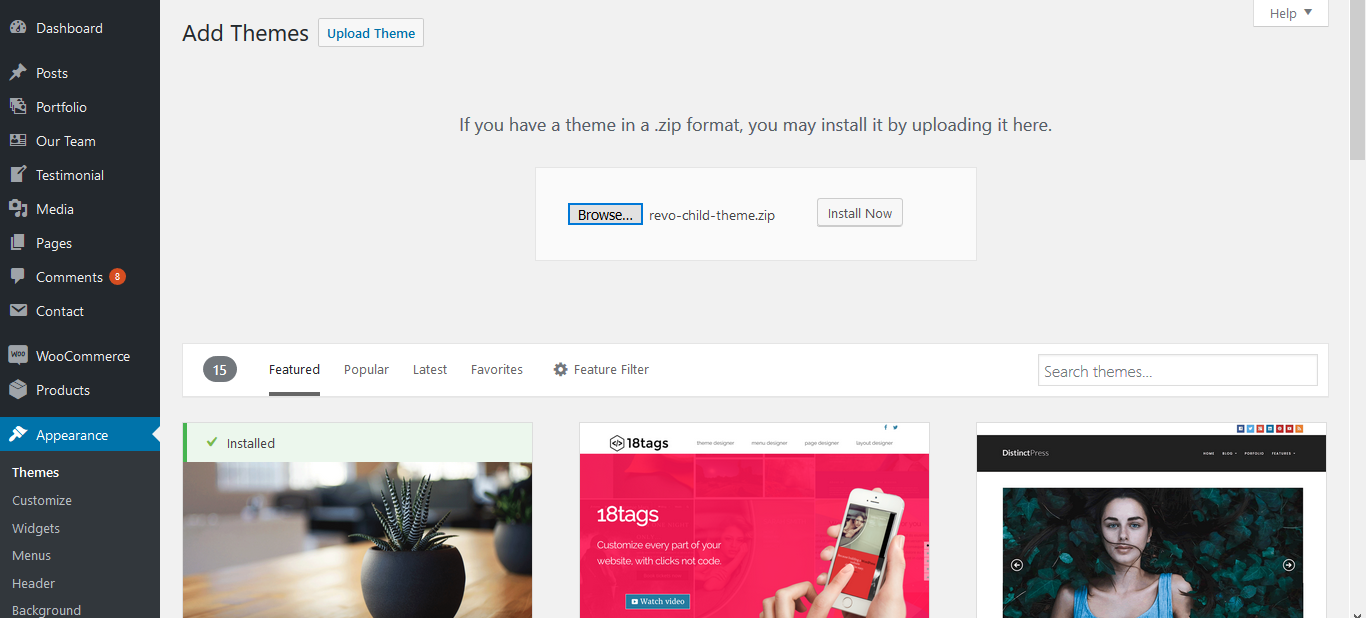
Да, вы можете обновить дочернюю тему WordPress . Вы можете сделать это вручную, загрузив последнюю версию дочерней темы из репозитория WordPress, или вы можете использовать плагин, такой как WP Update, для автоматизации процесса.
В большинстве случаев нет необходимости обновлять дочернюю тему до новой версии. Если вы внесли существенные изменения в дочернюю таблицу стилей, вам может потребоваться восстановить свой веб-сайт. Мы реорганизовали таблицу стилей таким образом, чтобы ее можно было максимально перемещать в настройщик и настройки модуля.
3 совета по обновлению темы WordPress
При обновлении темы рекомендуется помнить о нескольких факторах. Всегда полезно сделать резервную копию вашего сайта, прежде чем вносить какие-либо изменения. Вы всегда должны тестировать обновления, прежде чем запускать их, чтобы убедиться, что они работают. Прежде чем вносить какие-либо изменения, очень важно прочитать Руководство по теме WordPress . Наконец, хотя обновление темы вашего ребенка может быть не всегда необходимо, в некоторых случаях это может быть полезно. При обновлении темы помните об этих советах.
Как редактировать нижний колонтитул в WordPress
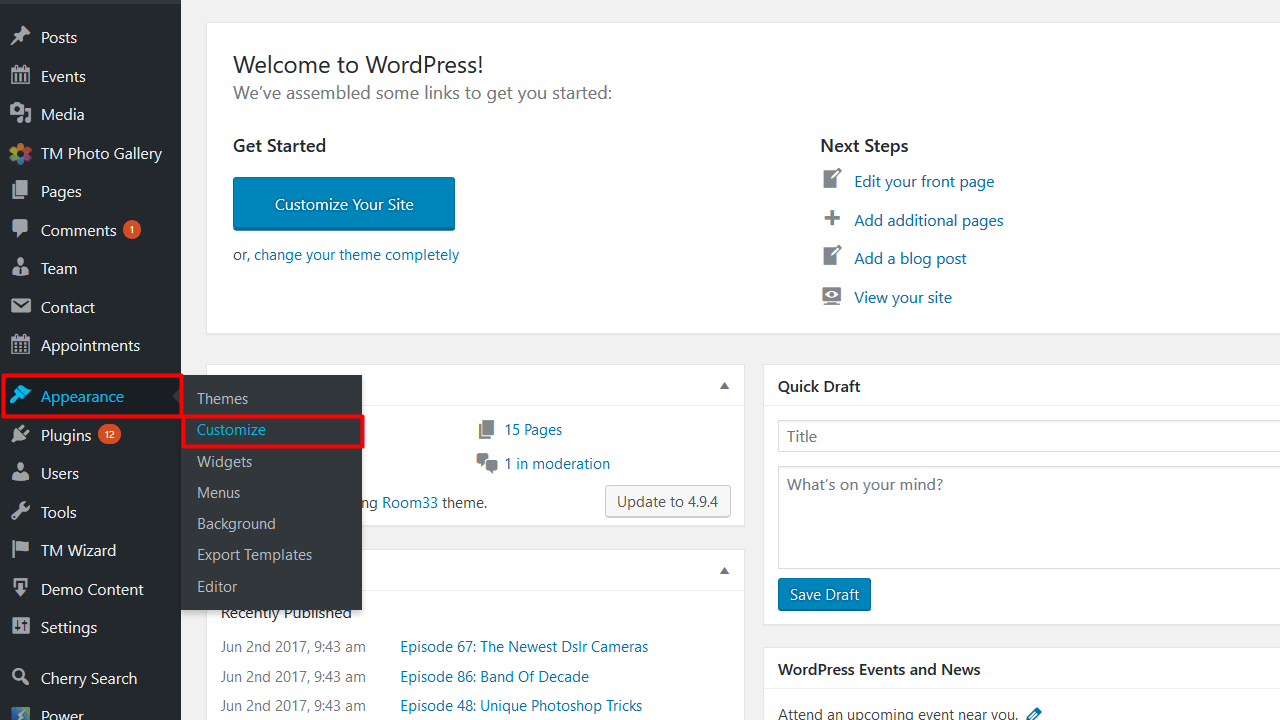
Войдите в свою учетную запись WordPress с паролем, который вы выбрали. Затем перейдите в «Внешний вид» > «Настроить». Нижний колонтитул можно найти в меню настройки веб -сайта. виджеты позволяют добавлять новые разделы или изменять содержимое и стиль панели нижнего колонтитула.

Нижний колонтитул или нижний колонтитул сайта находится внизу. Он может включать заявление об авторских правах, ссылки на социальные сети, контактную информацию и даже ссылку на карту Google. Как я могу редактировать нижний колонтитул в WordPress? Когда вы создаете веб- сайт WordPress , вы увидите нижний колонтитул в разделе «О программе». Нижний колонтитул содержит все необходимые элементы для вашего сайта, такие как ссылки на социальные сети, ссылки на информационные бюллетени, отдельные ссылки, адрес, авторские права и строку с питанием. Доступ к нижнему колонтитулу и его редактирование можно получить двумя способами, в зависимости от используемой темы. Вы можете внести изменения в нижний колонтитул темы Astra с помощью настройщика WordPress.
Тег привязки должен быть включен для вставки ссылки. С помощью этой функции вы сможете настроить навигацию и нижний колонтитул вашего веб-сайта, не требуя использования какого-либо кода. Этот продвинутый конструктор нижнего колонтитула позволяет легко вносить изменения в нижний колонтитул, которые сразу же появляются на вашем веб-сайте. Вы можете визуально увидеть, как текст будет отображаться в нижнем колонтитуле веб -сайта, когда вы будете вносить в него изменения. Прежде чем начать, вы должны сначала установить дочернюю тему. Выберите имя для дочерней темы, которую вы хотите создать. Моя дочерняя тема может иметь любое имя, которое вы выберете, и мы будем использовать его в качестве заголовка.
Вы можете загрузить дочернюю тему, нажав кнопку «Создать», но рекомендуется использовать опцию «Дополнительные параметры». В разделе «Дополнительные параметры» у вас есть возможность настроить такие поля, как автор, URL-адрес автора, имя папки и снимок экрана (который отображается как дизайн обложки темы). Настройщик позволяет вам изменять цвета, добавлять фоновое изображение и изменять типографику нижнего колонтитула WordPress. Вы можете добавить или отредактировать нижние колонтитулы в WordPress следующим образом: отредактируйте файл «.js». Мы настоятельно рекомендуем вам не использовать эту опцию. Это будет объяснено более подробно как можно скорее. Вы можете вставить код в нижний колонтитул вашего сайта WordPress различными способами.
В этом уроке мы покажем вам, как настроить пользовательские макеты, которые предлагает Astra Pro. Отсутствие скрытия контента не очень хорошо для Google, что может привести к плохому ранжированию по ключевым словам, а в некоторых случаях вообще к отсутствию ранжирования. Хотя нижний колонтитул не требуется для веб-сайта, он добавляет ценность. Нижний колонтитул содержит заявления об авторских правах, значки социальных сетей, ссылки меню, адрес и другие компоненты страницы. Разрешается удалять кредитные ссылки в нижнем колонтитуле сайта Proudly Powered by WordPress. На следующем шаге показано, как добавить изображения в нижний колонтитул. Вы можете перейти на самую последнюю версию WordPress, т. е. WordPress 5.8, посетив Внешний вид.
Виджет «WPForms» должен быть размещен в нижнем колонтитуле, а не «Виджет изображения». Чтобы использовать виджет WPForms, вы должны сначала установить плагин и создать контактную форму. Чтобы иметь карту Google в нижнем колонтитуле WordPress, вы можете использовать любой из двух способов. Первый способ — встроить код в раздел «Встроить карту». Второй вариант — установить плагин, например виджет Карт для Google Карт, в качестве второго варианта. Вы можете легко редактировать нижний колонтитул WordPress, используя редактор WYSIWYG или редактируя файлы PHP.
